从 Apple Watch 发送信息
询问 Siri。您可以这样说:“Tell Pete I’ll be there in 20 minutes.”之后放低手腕来发送。
在 Apple Watch 上创建信息
在 Apple Watch 上打开“信息” App
 。
。滚动到屏幕顶部,然后轻点“新信息”。
轻点“添加联系人”,轻点显示在最近对话列表中的联系人,然后选取一个选项:
轻点
 以在通讯录中搜索联系人或听写电话号码。
以在通讯录中搜索联系人或听写电话号码。轻点
 以从完整的通讯录列表中进行选取。
以从完整的通讯录列表中进行选取。轻点
 以输入电话号码。
以输入电话号码。
回复信息
旋转数码表冠以滚动到信息底部,然后选取回复的方式。

若要快速响应点回,请轻点两下对话中的特定信息,然后轻点一个点回选项,如竖起的大拇指或一颗心。
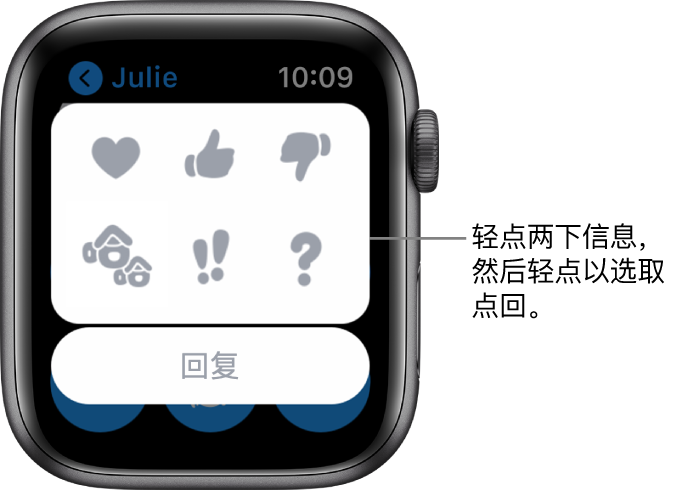
直接回复对话中的一条信息
在群组对话中,您可以回复对话中的特定信息以保持对话有序。
在“信息”对话中,按住要回复的特定信息,然后轻点“回复”。
创建回复,然后轻点“发送”。
只有您回复的联系人才会看到该信息。
在 Apple Watch 上编写信息
在 Apple Watch 上编写信息的方式有很多种。
发送智能回复:滚动以查看可供您使用的快捷短语列表;轻点其中一条即可发送。
若要添加您自己的短语,请在 iPhone 上打开 Apple Watch App,轻点“我的手表”,前往“信息”>“默认回复”,然后轻点“添加回复”。若要自定默认回复,请轻点“编辑”,然后拖移来将它们重新排序,或轻点
 来删除其中一条。
来删除其中一条。如果智能回复的语言与您所想要使用的语言不同,请向下滚动,轻点“语言”,然后轻点一种语言。可用的语言为您在 iPhone 上的“设置”>“通用”>“键盘”>“键盘”中启用的语言。

听写文本:轻点
 ,说出您想说的内容,然后轻点“完成”。还可以说出标点符号(例如,“到了吗问号”)。
,说出您想说的内容,然后轻点“完成”。还可以说出标点符号(例如,“到了吗问号”)。
创建音频片段:在 iPhone 上打开 Apple Watch App,轻点“我的手表”,前往“信息”>“听写的信息”,然后轻点“文字”、“音频”或者“文字或音频”。如果轻点“音频”,听写文本会转换成音频片段供收件人听取,而不会转换成文本信息供收件人阅读。如果轻点“文字或音频”,您可以选取发送信息的格式。
在信息上随手写:轻点
 ,然后编写您的信息。写信息时,旋转数码表冠来查看预测文本选项,然后轻点来选取一个选项。轻点“发送”来发送信息。
,然后编写您的信息。写信息时,旋转数码表冠来查看预测文本选项,然后轻点来选取一个选项。轻点“发送”来发送信息。 【注】随手写仅适用于某些语言。
如果已将 Apple Watch 设为使用多种语言,请轻点“语言”,选取一种语言,轻点
 或
或  ,然后编写您的信息。
,然后编写您的信息。
发送表情符号:轻点
 ,轻点一种类别,然后滚动来浏览可用的图像。找到想要的符号后,轻点以发送。
,轻点一种类别,然后滚动来浏览可用的图像。找到想要的符号后,轻点以发送。发送拟我表情贴纸:轻点
 ,轻点拟我表情贴纸精选中的一个图像,然后轻点一种变化以发送。
,轻点拟我表情贴纸精选中的一个图像,然后轻点一种变化以发送。发送贴纸:轻点
 ,滚动到底部,然后轻点“更多贴纸”。轻点来发送。若要创建新贴纸或查看您的所有贴纸,请在 iPhone 上使用“信息”。
,滚动到底部,然后轻点“更多贴纸”。轻点来发送。若要创建新贴纸或查看您的所有贴纸,请在 iPhone 上使用“信息”。
使用 Apple Pay 收付款
在 Apple Watch 上打开“信息” App
 。
。开始新对话或继续现有对话。
轻点
 。
。使用数码表冠选择要发送的金额,然后轻点“支付”。
连按两下侧边按钮以发送。
请参阅使用 Apple Watch 来付款、收款和请款(仅限美国)。
【注】Apple Cash 并非在所有地区都可用。
共享位置信息
若要向他人发送显示您当前位置的地图,请向下滚动,然后轻点“发送位置”。
在配对的 iPhone 上,确保在“设置”> [您的名字] >“查找”>“共享我的位置”中打开了“共享我的位置”。或者在具有蜂窝网络功能的 Apple Watch 上,打开“设置” App ![]() ,前往“隐私”>“定位服务”,然后打开“共享我的位置”。
,前往“隐私”>“定位服务”,然后打开“共享我的位置”。

联系正在给其发送信息的联系人
查看对话时,向下滚动。
轻点“详细信息”,然后轻点
 、
、 或
或  。
。
